윈도우11의 사용자 계정 이름은 보통 처음 만들 때 설정한 뒤 변경할 일은 별로 없다.
하지만 일부 프로그램 중에는 계정 이름 때문에 문제가 발생하기도 하는데 계정 이름과 관련해서 문제가 발생한다면 아래의 방법으로 계정 이름을 변경하면 된다.
※ 계정 이름 변경 후 이름을 기억 못 하거나 문제가 발생하면 로그인이 불가능한 문제가 발생할 수 있으니 새 계정을 하나 만들고 작업하는 것이 좋다.
목차(Contents)
윈도우11 사용자 계정 이름 변경하기
윈도우11에서 사용자 계정 이름을 변경하는 방법은 몇 가지가 있는데 편한 방법을 사용하면 된다.
– 컴퓨터 관리에서 변경.
시작에서 [컴퓨터 관리]를 검색 후 실행하자.
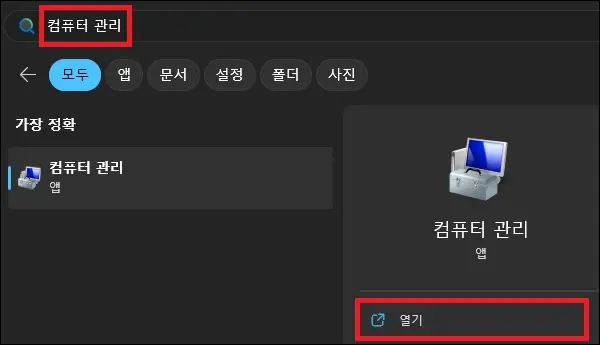
컴퓨터 관리 창이 나타나면 왼쪽의 메뉴에서 [시스템 도구 -> 로컬 사용자 및 그룹 -> 사용자]로 이동.
오른쪽에 계정 리스트가 나타나면 이름을 변경하고자 하는 계정에서 마우스 우클릭으로 메뉴를 열고 [이름 바꾸기]를 클릭하여 사용자 계정의 이름을 변경하면 된다.
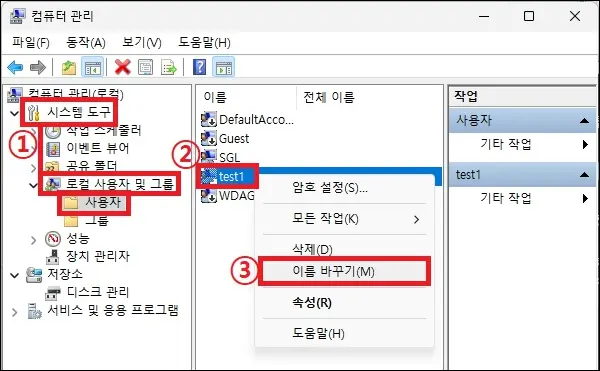
– netplwiz에서 변경.
시작에서 [netplwiz]를 검색 후 실행하자.
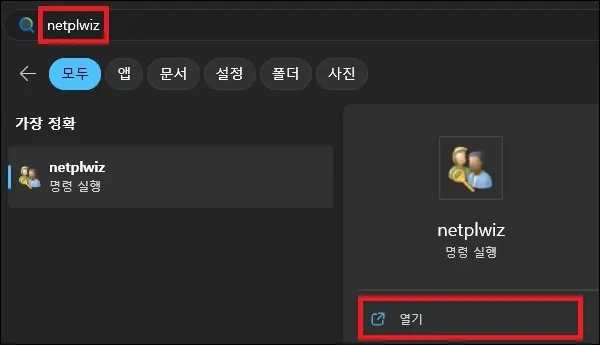
사용자 계정 창이 나타나면 [사용자 이름과 암호를…]부분을 체크.
이름을 변경하고자 하는 계정을 선택한 뒤 [속성] 버튼을 클릭.
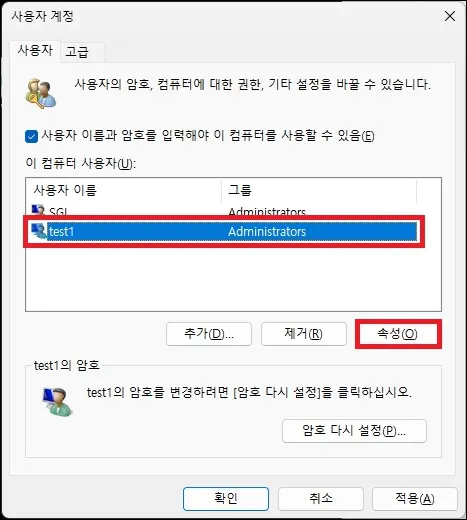
속성 창이 나타나면 사용자 이름을 변경하면 된다.
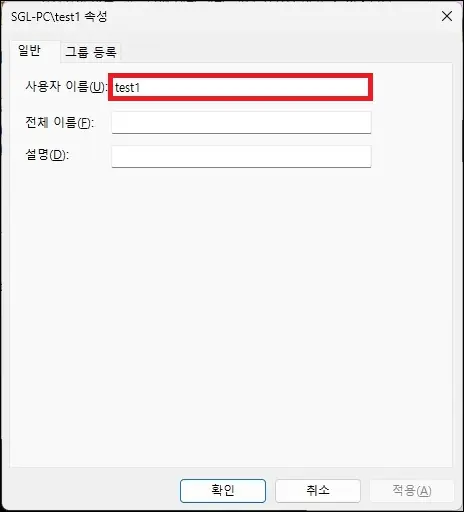
– cmd 명령어로 변경.
시작에서 [cmd]를 검색한 뒤 실행하자.
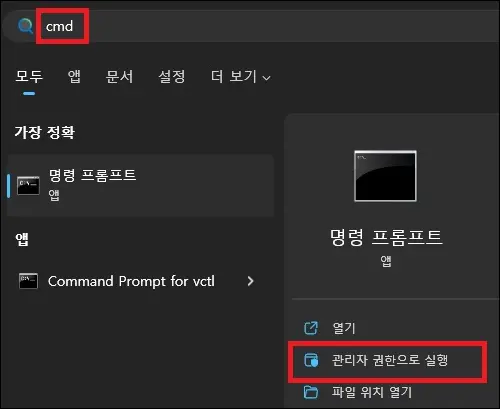
아래의 명령어를 입력하면 사용자 계정의 이름을 변경할 수 있다.
net user 현재계정이름 새로운계정이름
사용자(user)폴더 이름 변경하기
계정 이름을 변경하더라도 사용자(users) 폴더에 계정 이름으로 생성되는 폴더 이름은 변경되지 않기 때문에 필요하다면 직접 변경해 줘야 한다.
물론 별다른 이유 없이 계정 이름은 변경한 것이라면 굳이 폴더 이름까지 변경할 필요는 없지만 계정 이름 때문에 문제가 돼서 이름을 변경한 것이라면 폴더 이름까지 같이 변경해야 한다.
폴더 이름을 변경하는 경우 현재 로그인된 상태에서는 변경이 안 될 수 있으니 다른 계정으로 로그인하고 작업을 진행하는 것이 좋다.
1. 레지스트리 편집기 실행.
시작에서 [레지스트리 편집기]를 검색한 뒤 실행하자.
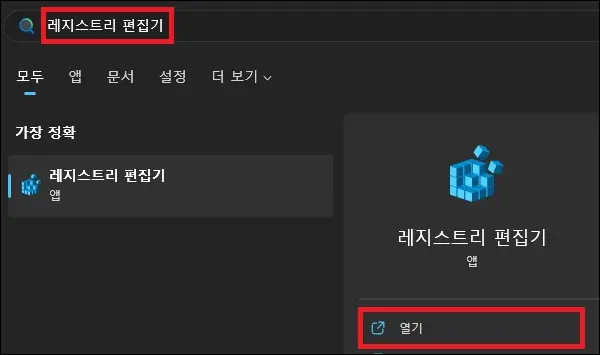
2. 경로 이동.
레지스트리 편집기가 실행되면 아래의 경로로 이동하자.
컴퓨터\HKEY_LOCAL_MACHINE\SOFTWARE\Microsoft\Windows NT\CurrentVersion\ProfileList
3. 값 데이터 변경.
경로에 이동했다면 그 하위에 있는 경로(S-1-5 등)를 순서대로 확인하면서 [ProfileImagePath] 값을 확인해 보자.
값 데이터가 [Users\계정이름] 으로 된 폴더를 찾았다면 해당 값의 데이터를 변경한 계정 이름과 같이 변경해 주면 된다.
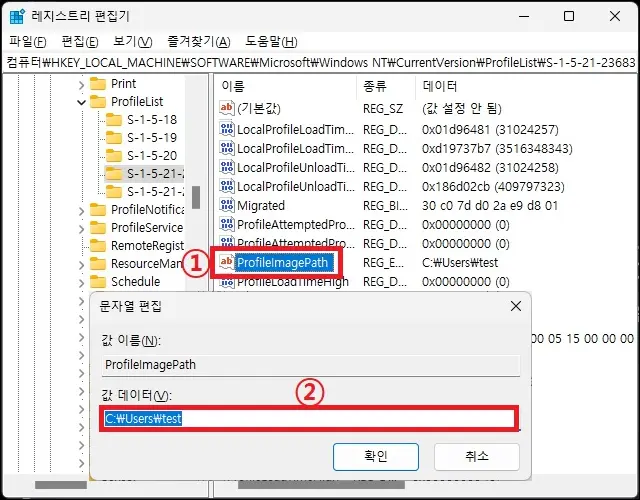
4. 폴더 이름 변경.
레지스트리 값을 변경했다면 사용자 폴더로 이동해서 해당 폴더 이름도 변경해 주자.
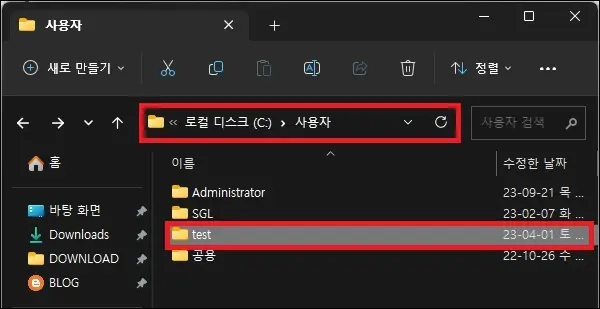
그 외 내용
사용자 계정 이름만 변경하는 것은 별다른 문제가 없다.
하지만 계정 이름과 폴더 이름까지 변경하는 경우는 문제가 발생할 수도 있기 때문에 이런 경우 꼭 해당 계정을 사용해야 하는 것이 아니라면 새로 계정을 만드는 것이 가장 좋다.